Vous pouvez spécifier un point à l'aide d'une distance et d'un décalage par rapport à une ligne existante. Vous pouvez soit sélectionner la ligne, soit entrer une distance à partir du point de départ et un décalage de l'un ou l'autre côté de la ligne/
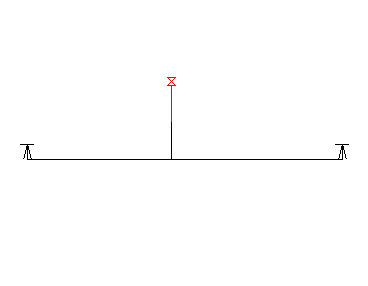
Sélectionnez une ligne, une distance à partir du point de départ de la ligne et une distance de décalage.
Pour spécifier un point à partir d'une distance et d'un décalage par rapport à une ligne
-
Cliquez sur


 .
.
- Pour utiliser la routine Orthogonal/décalage de manière transparente, lancez une commande, telle que POLYLIGN ou ARC, puis entrez 'MAPCOGO.
- Dans la boîte de dialogue Entrée COGO, sélectionnez la routine Orthogonal/décalage.
- Entrez les coordonnées du point de départ et de l'extrémité de la ligne ou cliquez sur
 pour sélectionner la ligne sur la carte.
pour sélectionner la ligne sur la carte. - Entrez la distance par rapport au point de départ ou cliquez sur
 pour spécifier la distance sur la carte.
pour spécifier la distance sur la carte. - Répétez les étapes 3 à 4 pour le second point et la seconde distance.
- Cliquez sur Calculer. AutoCAD Map 3D calcule le nouveau point et en affiche l'aperçu sur la carte. Cliquez sur le bouton Panoramique pour effectuer un panoramique sur le nouveau point. Remarque :
Si vous activez l'option Invite pour la saisie de données 3D dans la boîte de dialogue Configuration de la géométrie de coordonnées, vous pouvez entrer une valeur d'élévation dans la section Résultat de la boîte de dialogue Entrée COGO.
- Cliquez sur Créer un point.
La commande Orthogonal/décalage ne fonctionne pas en tant que commande transparente. Elle n'est accessible que depuis la boîte de dialogue Entrée COGO.